Kako iskati v sistemu Windows 11: vse, kar morate vedeti

Windows 11 ponuja izboljšano iskanje, ki je hitrejše in učinkovitejše. Odkrijte, kako kar najbolje izkoristiti iskanje v Windows 11.
Vsi računalniki zahtevajo, da Windows naloži gonilnike za vzpostavitev komunikacije med programsko in strojno opremo. Toda tudi po uspešnem zagonu lahko nekateri uporabniki naletijo na težavo »Gonilnik se ne more naložiti v to napravo«. Do te napake lahko pride med nameščanjem nepodpisanega gonilnika ali zaradi vsiljivega programa. V tem članku bomo preučili možne rešitve težave in kako obnoviti gonilnike vašega računalnika, da se lahko normalno zaženejo in naložijo.
Oglejte si tudi naš vodnik: Kako popraviti, da gonilnik naprave I2C HID ne deluje v sistemu Windows 11 , ki vam lahko pomaga pri reševanju težav, povezanih z gonilniki, v vašem računalniku z operacijskim sistemom Windows 11/10.
Načini za odpravo »Gonilnika ni mogoče naložiti v tej napravi« v sistemu Windows 11 (2023)
Poslovite se morebitnim težavam pri zagonu, napakam združljivosti in pogostim napakam v aplikacijah tako, da odpravite napako »Gonilnika ni mogoče naložiti v tej napravi«.
Popravek 1: poiščite vse razpoložljive posodobitve sistema Windows
Nadgradnje gonilnikov so lahko vključene v neobvezne posodobitve. V nastavitvah Windows Update morate preveriti morebitne razpoložljive posodobitve gonilnikov. Sledite tem dejanjem:
1. korak: Pritisnite Win + I, da odprete aplikacijo Windows Settings.
2. korak: Kliknite zavihek Windows Update v levem delu.
3. korak: Na desni plošči zdaj izberite Napredne možnosti.
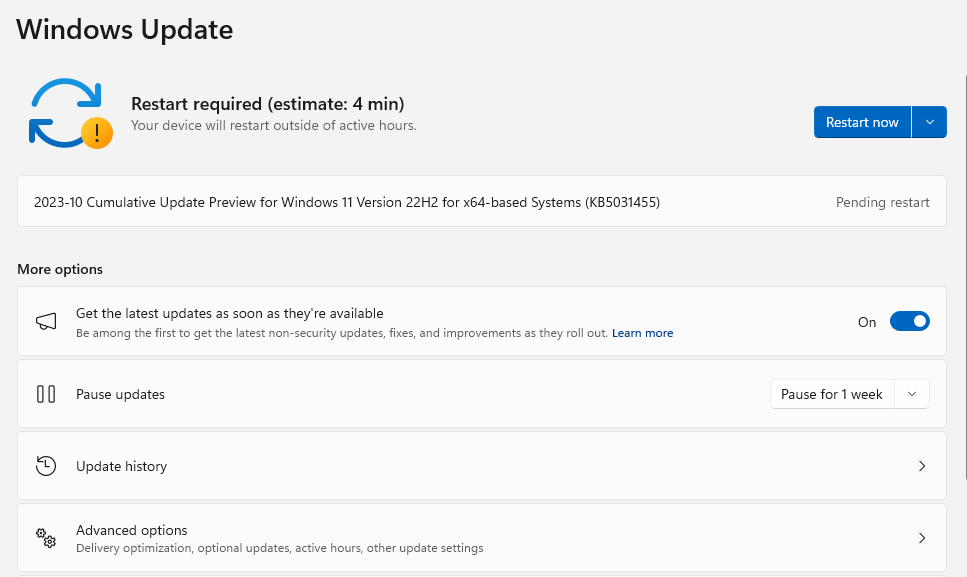
4. korak: izberite možnost z oznako »Izbirne posodobitve«.
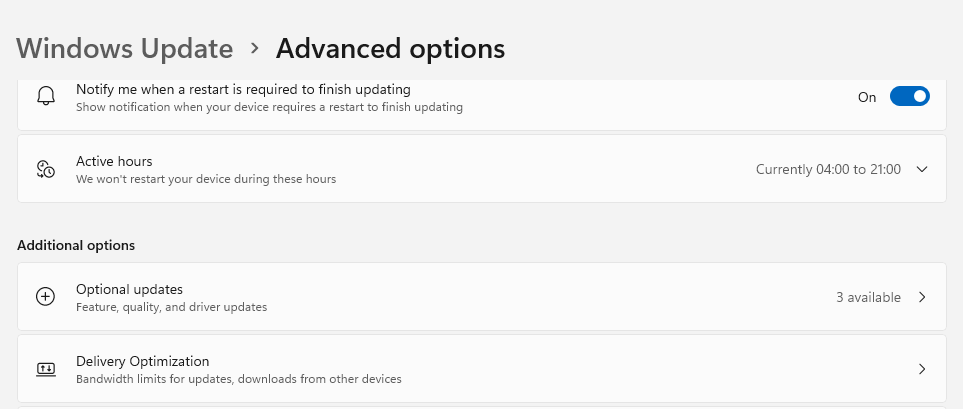
5. korak: Poiščite vse razpoložljive neobvezne posodobitve za napravo, s katero imate težave. Kliknite gumb Prenesi in namesti pod njim.
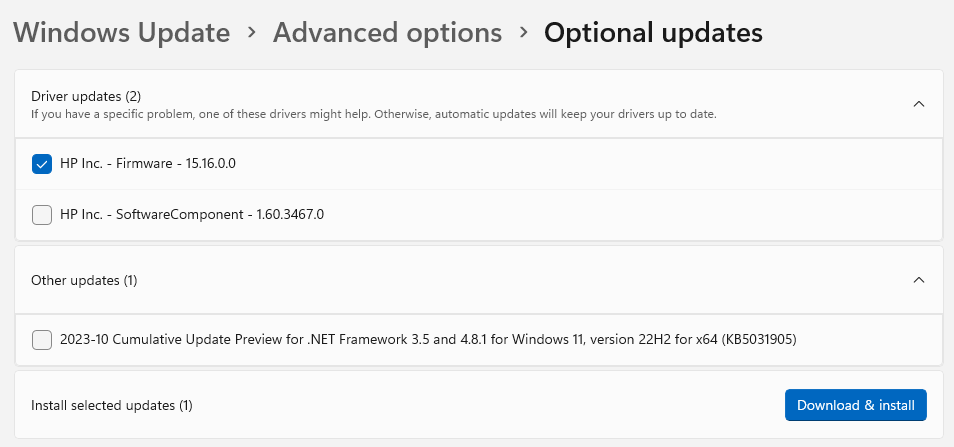
Opomba: najnovejše gonilnike, ki bodo digitalno podpisani, lahko prenesete tudi s spletne strani proizvajalca naprave. Pri njihovi namestitvi ne bi smelo biti težav.
|
Dodatni nasvet: uporabite Advanced Driver Updater za posodobitev vseh gonilnikov V samo nekaj klikih z miško lahko napredni program za posodabljanje gonilnikov , fantastičen program tretje osebe, skenira, prenese in namesti najnovejšo različico gonilnika v vaš računalnik. Ta aplikacija najde in zamenja vse zastarele, poškodovane ali manjkajoče gonilnike v vašem računalniku z najnovejšo različico. Tukaj so koraki za uporabo te aplikacije: 1. korak: Po prenosu namestite program Advanced Driver Updater. 2. korak: Odprite aplikacijo in izberite »Start Scan Now«.
3. korak: Izberite gonilnik miške in kliknite povezavo Posodobi, da programu omogočite posodobitev s seznama težav z gonilniki, ki se prikaže na vašem zaslonu.
4. korak: Ko znova zaženete računalnik, bi morala biti težava odpravljena. |
Preberite tudi: Kako obnoviti nenameščene gonilnike v sistemu Windows 11/10
Popravek 2: Izklopite funkcijo integritete pomnilnika
Varnostna funkcija, imenovana Memory Integrity, uporablja virtualizacijo, da prepreči neželenim programom spreminjanje ključnih varnostnih postopkov. Vendar lahko ta varnostna možnost prepreči nalaganje in delovanje zastarelih ali neregistriranih gonilnikov v vašem računalniku.
Zato morate izklopiti Integriteto pomnilnika. Ponovi ta dejanja:
1. korak: Za dostop do aplikacije Nastavitve pritisnite Win + I.
2. korak: V meniju na levi izberite možnost Zasebnost in varnost.
3. korak: Zdaj izberite možnost Varnost sistema Windows.
4. korak: Kliknite možnost Varnost naprave.
5. korak: Pojdite na razdelek o izolaciji jedra. Izberite možnost za podrobnosti o izolaciji jedra.
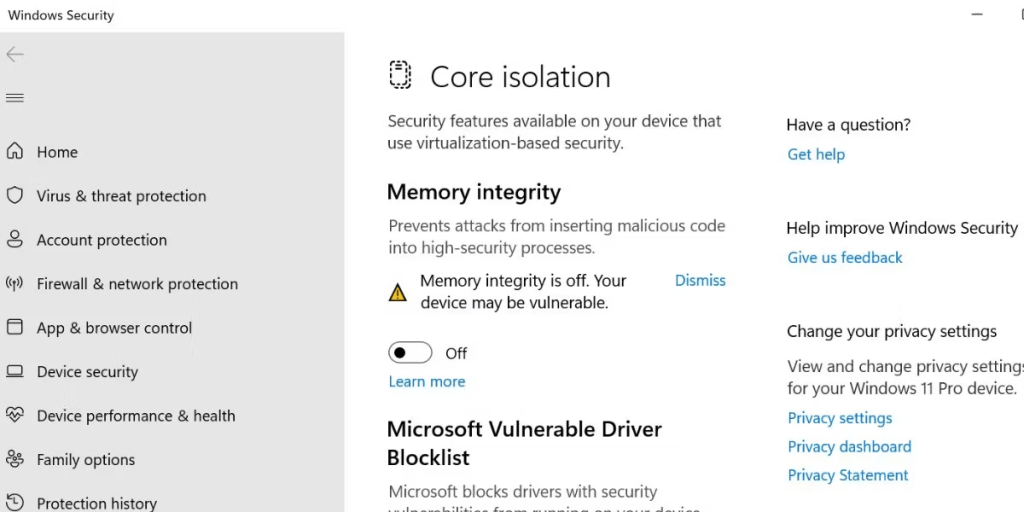
6. korak: Izklopite stikalo, ki se nahaja pod izborom Integriteta pomnilnika.
7. korak: Znova zaženite računalnik.
Preberite tudi: Kako najti ID strojne opreme gonilnika v sistemu Windows (2023)
Popravek 3: onemogočite vse nedavne posodobitve, nameščene v vašem računalniku
Če vam nedavna posodobitev sistema Windows povzroča težave, povezane z gonilnikom, jo boste morda želeli odstraniti iz računalnika. Vaši podatki ne bodo izbrisani, če povrnete nadgradnjo. Tukaj je tisto, kar morate storiti:
1. korak: Pritisnite Win + S in vnesite Nadzorna plošča ter kliknite možnost Najboljše ujemanje.
2. korak: Kliknite kategorijo Programi in izberite Odstrani aplikacijo.
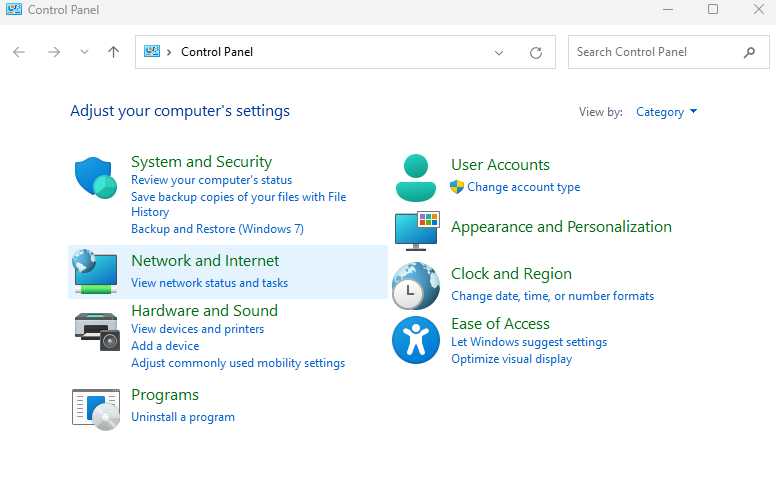
3. korak: Možnost Ogled nameščenih posodobitev bo na levi strani naslednjega zaslona. Za dostop do njega kliknite.
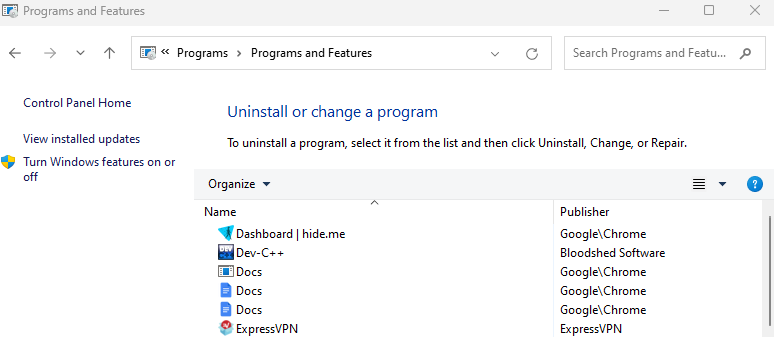
4. korak: Prišli boste do zaslona z nameščenimi posodobitvami. Tukaj morate izbrati posodobitev, ki jo želite odstraniti, in poleg nje kliknite Odstrani.
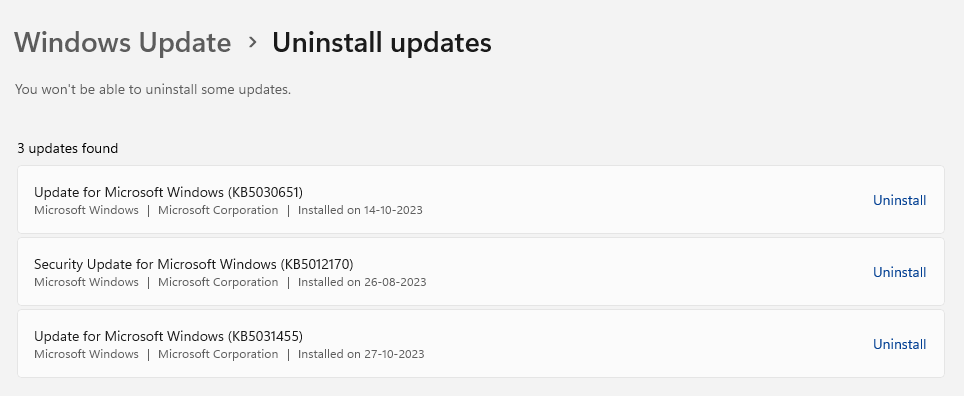
5. korak: Pojavi se pojavno okno, ki zahteva vaše soglasje za odstranitev posodobitve. Posodobitev bo odstranjena, če izberete Da.
Preberite tudi: Kako popraviti, da Windows ne najde gonilnika za omrežni adapter
Popravek 4: Spremenite sistemski register
Naprava strojne opreme lahko naleti na težave z gonilnikom zaradi poškodovanih vnosov v register za napravo. Zato morate spremeniti sistemski register naprave in se znebiti takšnih poškodovanih vnosov. Če želite zagotoviti, da se lahko vrnete na prejšnjo delujočo konfiguracijo, se prepričajte, da ustvarite ročno varnostno kopijo registra vašega računalnika na zunanji napravi. Če želite izvedeti, katere spremembe je treba narediti, sledite tem korakom:
1. korak: Kliknite gumb Start z desnim klikom za dostop do menija Power User. Izberite element menija Upravitelj naprav.
2. korak: Na seznamu upravitelja naprav poiščite napravo, ki ima težave z gonilniki, nato jo dvokliknite, da si ogledate njene lastnosti.
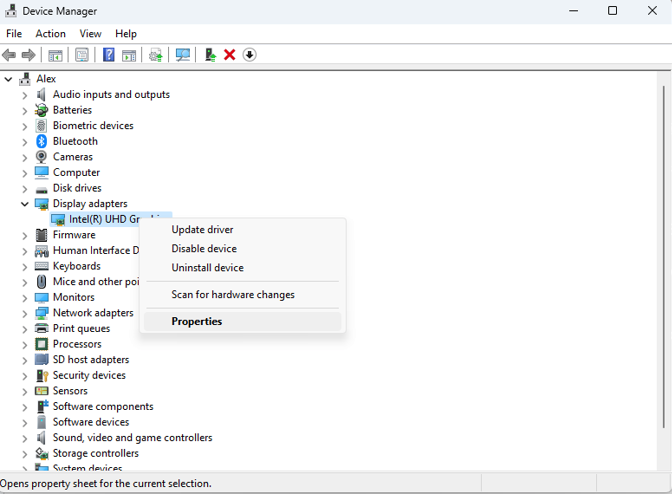
3. korak: Pomaknite se do razdelka zavihka Podrobnosti.
4. korak: Izberite možnost Class GUID s klikom na spustni meni. Pokazal vam bo GUID. Ne zapri tega okna.
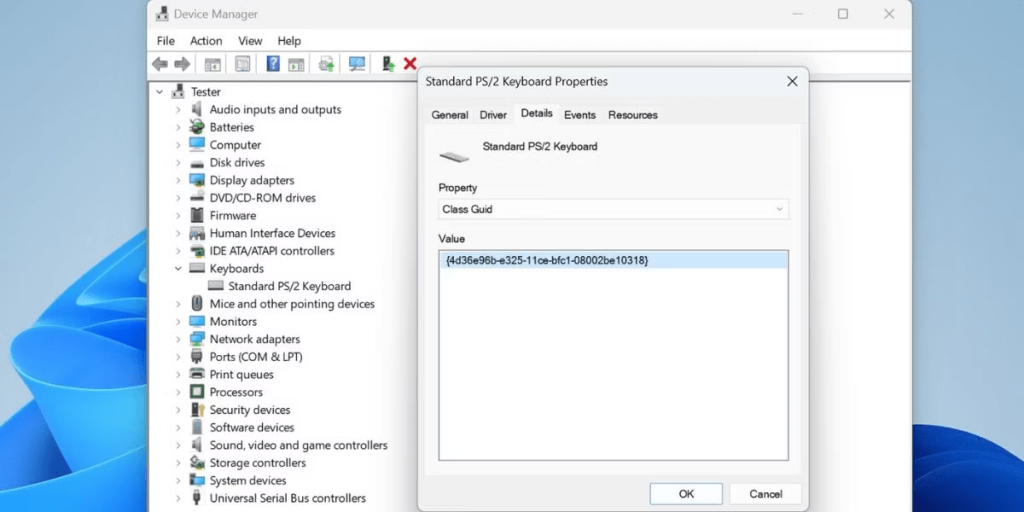
5. korak: Nato zaženite pogovorno okno Zaženi, tako da pritisnete Win + R. Če želite zagnati tudi urejevalnik registra, vnesite regedit in pritisnite Ctrl + Shift + Enter.
6. korak: Kopirajte in prilepite spodnjo pot v naslovno polje, nato pritisnite Enter:
Computer\HKEY_LOCAL_MACHINE\SYSTEM\CurrentControlSet\Control\Class\
7. korak: Odprite okno Najdi s pritiskom na Ctrl + F. Vrnite se v okno GUID in kopirajte vrednost. Ko kopirate GUID, ga prilepite in izberite Najdi naprej.
8. korak: Pomaknite se do desnega podokna ključa GUID. Poiščite vrednost UpperFilters.
9. korak: Izberite to vrednost in pritisnite gumb Izbriši na tipkovnici.
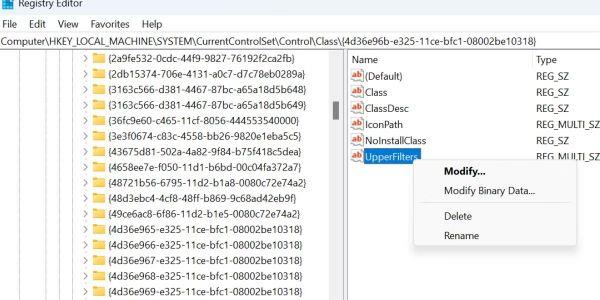
10. korak: Na enak način poiščite in odstranite vrednost LowerFilters.
11. korak: Znova zaženite računalnik in preverite, ali se težava še vedno pojavlja.
Preberite tudi: Kako namestiti nepodpisane gonilnike v računalnik z operacijskim sistemom Windows
Popravek 5: Ponovno namestite problematično aplikacijo
Ponovna namestitev najnovejše različice bo zagotovila, da ima program podpisane gonilnike in odpravila morebitne težave z gonilniki v računalnikih z operacijskim sistemom Windows 11. To storite takole:
1. korak: Pritisnite Win + X za dostop do menija Power User.
2. korak: V meniju izberite možnost Nameščene aplikacije.
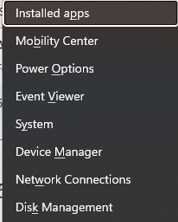
3. korak: Poiščite aplikacijo, ki povzroča težavo, in kliknite tri pike poleg nje.
4. korak: Izberite možnost »Odstrani«.
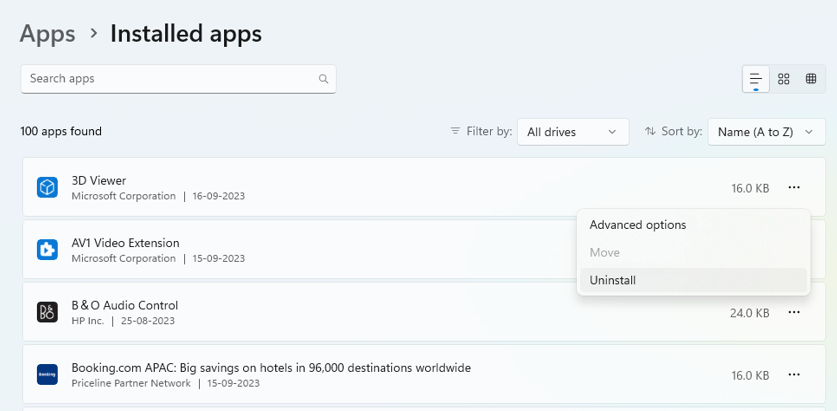
5. korak: Znova zaženite računalnik in znova namestite aplikacijo s prvotnega spletnega mesta.
Preberite tudi: Kako odstraniti stare in neuporabne gonilnike v računalniku z operacijskim sistemom Windows
Odpravljanje težav v sistemu Windows 11: obsežen vodnik za odpravljanje napake »Gonilnika ni mogoče naložiti v tej napravi«
Težavo »Gonilnika ni mogoče naložiti v tej napravi« v vašem računalniku z operacijskim sistemom Windows 11 je mogoče rešiti s temi tehnikami. Upamo, da je bila težava odpravljena, ne da bi morali znova namestiti računalnik z operacijskim sistemom Windows, kar se zdi zadnja možnost za rešitev vseh težav. V našem primeru je bila rešitev težave tako preprosta kot posodobitev vseh gonilnikov. Na srečo mi ni bilo treba obravnavati vsake posodobitve gonilnika posebej, zahvaljujoč udobju Advanced Driver Updater , programske opreme za samodejno posodabljanje gonilnikov.
Če poznate katero koli drugo taktiko, ki lahko pomaga rešiti težavo, povezano z voznikom, jo delite z nami v spodnjem razdelku za komentarje. Najdete nas tudi na Facebooku , Twitterju , YouTubu , Instagramu , Flipboardu in Pinterestu .
Windows 11 ponuja izboljšano iskanje, ki je hitrejše in učinkovitejše. Odkrijte, kako kar najbolje izkoristiti iskanje v Windows 11.
Gonilniki naprav pomagajo odpraviti napake, izboljšati združljivost in omogočiti optimalno delovanje vaših naprav v sistemu Windows 11. V tem članku bomo raziskali 7 načinov za posodobitev gonilnikov.
Zajemite svoj zaslon kot profesionalec! Naš vodnik po posnetkih zaslona za Windows 11 vam predstavi vse načine, kako enostavno zajeti in deliti svoje zaslone.
Učite se, kako korak za korakom ustvariti obnovitveno točko v sistemu Windows 11. Odkrijte koristi obnovitvenih točk in enostavne metode njihovo izdelave.
Odkrijte, kako odpreti nadzorno ploščo v sistemu Windows 11 s preprostimi metodami ter se naučite dodati nadzorno ploščo na namizje, v meni Start ali opravilno vrstico.
Windows 11 je bil izdan javnosti, Microsoft pa je predstavil pomočnika, ki olajša namestitev. Odkrijte, kako uporabiti pomočnika za namestitev Windows 11 in izpolnite vse zahteve.
V tem članku boste izvedeli, kako preprosto spremeniti ozadje v sistemu Windows 11 z različnimi metodami, ki vključujejo uporabo desktopa, File Explorerja in PowerShella.
Microsoft neprenehoma posodablja Windows 11. Če iščete, kje se nahaja Moj računalnik, vas vodimo skozi postopek, kako ga ponovno pridobiti na namizju in meniju Start.
Ne objavljajte svojih slik brezplačno na Instagramu, čeprav lahko zanje prejmete plačilo. Preberite in spoznajte, kako zaslužiti denar na Instagramu in kar najbolje izkoristite to platformo za družabno mreženje.
Naučite se z lahkoto urejati in odstranjevati metapodatke PDF. Ta vodnik vam bo pomagal enostavno urediti ali odstraniti metapodatke PDF na nekaj preprostih načinov.
Ali veste, da ima Facebook popoln seznam stikov iz vašega telefonskega imenika, skupaj z njihovim imenom, številko in e-poštnim naslovom.
Težava lahko prepreči pravilno delovanje vašega računalnika in boste morda morali spremeniti varnostne nastavitve ali posodobiti gonilnike, da jih odpravite.
Ta blog bo bralcem pomagal pretvoriti zagonski USB v datoteko ISO z uporabo programske opreme tretjih oseb, ki je brezplačna za uporabo in varna pred zlonamerno programsko opremo.
Ste naleteli na kodo napake programa Windows Defender 0x8007139F in vam je težko izvajati preglede? Tukaj so načini, kako lahko odpravite težavo.
Ta obsežen vodnik vam bo pomagal odpraviti napako načrtovalca opravil 0xe0434352 v vašem računalniku z operacijskim sistemom Windows 11/10. Oglejte si popravke zdaj.
Napaka LiveKernelEvent 117 Windows povzroči, da vaš računalnik zamrzne ali se nepričakovano zruši. Naučite se diagnosticirati in popraviti s koraki, ki jih priporočajo strokovnjaki.
Ta blog bo bralcem pomagal odpraviti težave, ki mi PowerPoint ne dovoli snemanja zvoka v računalniku z operacijskim sistemom Windows, in celo priporočil druge nadomestke za snemanje zaslona.
Se sprašujete, kako pisati na dokument PDF, saj morate izpolniti obrazce, dodati opombe in se podpisati. Naleteli ste na pravo objavo, berite dalje!
Ta spletni dnevnik bo uporabnikom pomagal odstraniti vodni žig Sistemske zahteve niso izpolnjene, da bodo uživali v bolj gladki in varnejši izkušnji z Windows 11 ter čistejšem namizju.
Ta blog bo uporabnikom MacBookov pomagal razumeti, zakaj se pojavljajo težave z rožnatim zaslonom in kako jih odpraviti s hitrimi in preprostimi koraki.
Ko delate stran od svoje mize, lahko dostopate do računalnika s povezavo Windows Remote Desktop Connection. Z dohodnimi povezavami z oddaljenim namizjem. Naša navodila vam pomagajo pri konfiguraciji in optimizaciji povezave.
Se sprašujete, zakaj prejemate sporočila v svojem Messengerju, tudi ko ste izklopili svoj Messenger? Preberite to, če želite izvedeti razlog.
Osnovni vodnik za povezovanje z brezžičnim zaslonom v operacijskem sistemu Windows 10. Enostavni koraki in rešitve za težave.
Spremenljivke okolja v Windows 10 so ključne za konfiguracijo aplikacij. Naučite se, kako jih učinkovito urediti in dodati.
Precej preprosto je pridobiti vašo e-pošto iz računa Gmail, ne glede na to, ali je bila shranjena za kasnejšo uporabo ali poslana pomotoma. Preberite članek, če želite izvedeti korake, ki prikazujejo obnovitev na namizju in v mobilni aplikaciji.
Ali menite, da vaše aplikacije v telefonu niso varne? Iščete način za zaklepanje Facebook Messengerja? Preberite članek, če želite izvedeti, kako vstavite geslo v Messenger.
Kako odblokirati nekoga na Facebooku in Facebook Messengerju. Prijavite se v svoj račun Facebook, na mobilnem ali namiznem računalniku, pojdite v Nastavitve> Blokiranje. Kliknite Odblokiraj.
Medtem ko bo televizor verjetno dobro deloval brez internetne povezave, če imate kabelsko naročnino, so ameriški uporabniki začeli preklopiti na spletno
Tako kot v resničnem svetu se bodo vaše stvaritve v igri Sims 4 sčasoma postarale in umrle. Simčki se naravno starajo skozi sedem življenjskih obdobij: dojenček, malček, otrok, najstnik,
Obsidian ima več vtičnikov, ki vam omogočajo oblikovanje zapiskov ter uporabo grafov in slik, da jih naredite bolj smiselne. Čeprav so možnosti oblikovanja omejene,



























